Social Buy Button
Machen Sie Follower zu Ihren Kunden
Einfach: In wenigen Schritten über Social Media verkaufen
Intuitiv: Eine Plattform für sämtliche Kanäle inkl. Synchronisation
Flexibel: Jederzeit an Ihre Bedürfnisse anpassbar

Alles, was es braucht, um über Social Media zu verkaufen
Platzieren Sie sich mit dem Social Buy Button genau dort, wo Ihre Kunden sind. Unabhängig davon, ob es dabei um Facebook, Instagram, Snapchat oder eine andere Plattform geht. Mit dem Social Buy Button von IONOS verwalten Sie alles zentral von nur einem Dashboard aus.
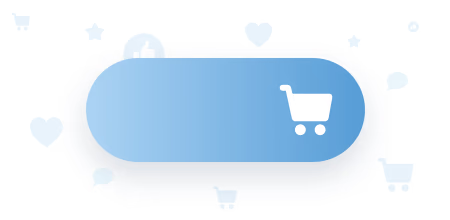
Mit allen wichtigen Funktionen: E-Commerce einfach gemacht
Lassen Sie Ihre Ideen Wirklichkeit werden und verkaufen Sie Ihre Produkte oder Dienstleistungen ganz einfach über Social Media – ohne Website, aber mit allen Vorteilen einer leistungsstarken E-Commerce-Lösung.
- Große Bandbreite an Zahlungsmethoden
- Integrierter Versandassistent
- Zentrale Verwaltung über ein einziges Dashboard
- Synchronisierung mit allen Kanälen
Doch über die Website verkaufen? Das geht natürlich jederzeit. Einfach Upgrade durchführen und loslegen.

Mit nur wenigen Klicks: Ihr Sortiment auf Facebook, Instagram und Co.
Sie benötigen nur wenige Minuten, um Ihren Onlineshop über das Dashboard aufzusetzen.
Nachdem Ihr Shop eingerichtet wurde, können Sie diesen ganz einfach mit den gewünschten Plattformen synchronisieren und mit dem Verkauf loslegen.
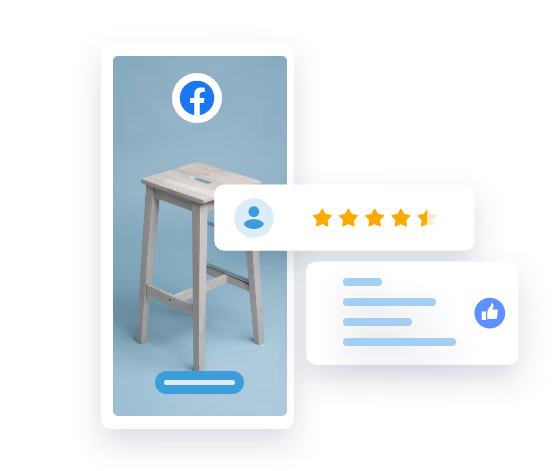
Für maximale Reichweite: Ihre Präsenz in Social Media
Facebook- und Instagram-Shops zentral steuern
Richten Sie Facebook- und Instagram-Shops ganz einfach über das Dashboard ein. Damit geben Sie Ihren Followern die Chance, direkt zu kaufen, was sie sehen.
Produkte in Posts hervorheben
Profitieren Sie von einer visuellen Hervorhebung in den Instagram-Posts und markieren Sie Ihre Produkte, um direkte Verkäufe zu erzielen.
Anzeigen effektiver ausspielen
Ihre Werbeanzeigen werden effektiver, wenn Sie Ihre Produkte direkt auf der Plattform selbst verfügbar machen. Mit dem Social Buy Button gelingt Ihnen das spielend!
Werbung auf TikTok schalten
Bewerben Sie Ihr Angebot durch verschiedene Anzeigenformate auf TikTok und steigern Sie Ihre Bekanntheit, indem Sie das schnell wachsende soziale Netzwerk in Ihre Marketingstrategie integrieren.
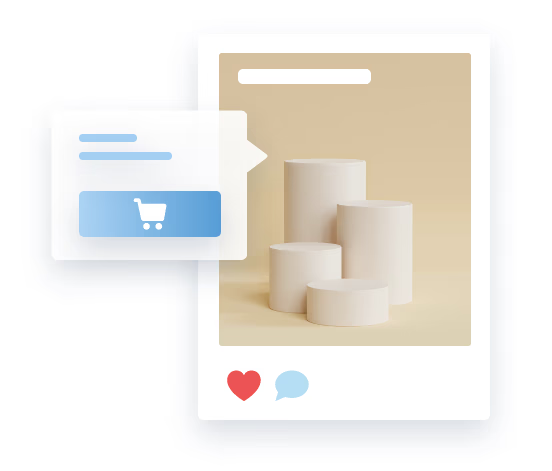
Verkaufen wie die Profis, ganz ohne Website
Erreichen Sie Ihre Zielgruppe genau dort, wo Kaufentscheidungen getroffen werden. Mit allen Vorteilen einer professionellen E-Commerce-Lösung, die Sie benötigen.
Wählen Sie aus einer Vielzahl von Versandmethoden, um Ihren Kunden maximale Entscheidungsfreiheit zu lassen.
Verwalten Sie Ihren Shop nur noch von unserem professionellen Dashboard aus. Alle angebundenen Kanäle werden ganz einfach automatisch synchronisiert.
Empfangen Sie sofort sichere Zahlungen über den Social Buy Button Checkout und wählen Sie aus über 30 Zahlungsanbietern, PayPal und Kredikarte inklusive.
Wenn Ihr Unternehmen wächst, wachsen wir mit. Upgraden Sie Ihren Funktionsumfang zu jeder Zeit, falls das gewählte Paket nicht mehr das Richtige sein sollte. Oder erweitern Sie Ihren Shop einfach über Drittanbieter-Apps.
Mehr Umsatz mit dem Social Buy Button
Machen Sie aus Ihren Followern treue Kunden:
Über Social Media ohne Website verkaufen
Onlineshop in nur wenigen Minuten aufsetzen
Alles von einem Ort aus verwalten
Inklusive: Persönliche Beratung
Alles an einem Ort
Verwalten Sie Ihr gesamtes Online-Geschäft von nur einem Ort aus. Nehmen Sie Änderungen einmal vor und synchronisieren diese automatisch mit allen Plattformen. Alles von einem einzigen Dashboard aus. Und natürlich von unterwegs mit der App!
Mit IONOS eCommerce für Android und iOS nehmen Sie Ihren Shop überall mit. Laden Sie Produkte hoch, prüfen Sie Ihren Bestand und erhalten Sie Push-Nachrichten bei jedem Verkauf.
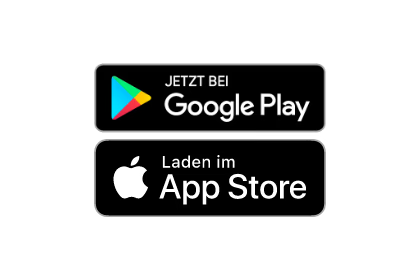
So verkaufen Sie auf Social Media
Einsteiger aufgepasst: Nutzen Sie Facebook, Instagram & Co. für den Verkauf Ihrer Produkte - So fangen Sie an.
Erhöhen Sie Ihren Umsatz auf Facebook
Steigern Sie den Umsatz Ihres Onlineshops mit Hilfe von Facebook.
Steigern Sie Verkäufe auf Instagram
Vom Einsteiger zum Profi: Unsere Tipps für einen effektiven Verkauf über Instagram. Reinschauen lohnt sich!
Andere Shop-Lösungen? Haben wir auch!
Egal, ob Sie bereits eine eigene Website besitzen, ob Sie nur auf Social Media verkaufen wollen oder ein Komplettpaket benötigen – bei uns finden Sie eine Lösung, die zu Ihren Anforderungen passt!

Nur bei IONOS steht Ihnen Ihre dedizierte Ansprechperson zur Seite, die Sie individuell berät, persönliche Tipps für Ihren Online-Erfolg gibt und technischen Support leistet. Direkt erreichbar über eine persönliche Telefonnummer, per Chat oder E-Mail. Natürlich kostenfrei für alle Kunden und Kundinnen von IONOS.

Jederzeit auf der sicheren Seite dank des Engagements unseres mehrfach ausgezeichneten Kundenservices. So erhielt IONOS auch für 2025 z.B. erneut das Prädikat "Kundenservice des Jahres" in der Kategorie Hosting-Dienste und Beste Digitale Servicequalität.
(Armonia Deutschland GmbH, Juli 2024)
Social Buy Button - FAQ
Antworten auf häufig gestellte Fragen.
Ein Social Buy Button lässt sich leicht in einige Social Media-Profile Ihres Unternehmens integrieren. In manchen Fällen besteht bereits eine entsprechende oder ähnliche Funktion, die Sie direkt aktivieren und nutzen können. Das ist aktuell für die Social Media-Plattformen Facebook, Facebook Messenger, Instagram und Pinterest möglich. Eine direkte Button-Integration ist nicht in jedem Fall möglich oder nötig. Bei Facebook und Instagram ist ein Social Buy Button bereits nativ integriert. Umso leichter können Sie diesen aktivieren und nutzen.
Über den Button können Kunden mit Interesse an Social Shopping direkt bei Ihnen einkaufen, anstatt erst zum Warenkorb zu navigieren. Schon ein kleiner Umweg kann nämlich dazu führen, dass Sie potenzielle Käufer verlieren. Beachten Sie, dass jede der vier Plattformen ein Unternehmenskonto voraussetzt, wenn Sie die Integration des Social Media-Einkaufswagens in ein Social Media-Konto vornehmen möchten. Außerdem müssen Sie die Vertriebsabläufe und die Regeln der Social Media-Plattformen akzeptieren.
Facebook: Ihr Unternehmen muss über eine Facebook-Seite verfügen und Sie müssen der zuständige Administrator sein. Dazu müssen Sie Ihr Profil als Unternehmensprofil nutzen. Nach Auswahl der entsprechenden Seite, auf der Sie Ihre Produkte verkaufen möchten, klicken Sie auf „Speichern“ und akzeptieren die Bedingungen für den gewerblichen Handel auf Facebook. Beachten Sie, dass Facebook Ihren Shop erst überprüfen und akzeptieren muss, bevor Verkauf und Werbung möglich sind. Alle aktivierten Produkte werden anschließend mit einer neuen Facebook-Registerkarte synchronisiert und erscheinen in Ihrem Shop, sobald der Einrichtungsvorgang abgeschlossen ist.
Facebook Messenger: Fügen Sie Messenger zu Ihrem Onlineshop hinzu, um den Kunden die Kontaktaufnahme mit Ihnen zu erleichtern. Mit einem Klick auf „Nachricht senden“ können Kunden ihre Fragen dann einfach direkt im Chat stellen. Um den Messenger für Ihren Shop zu aktivieren, klicken Sie auf „Facebook-Seite verknüpfen“. Dann wählen Sie Ihre Business-Seite, von der aus Sie Kunden kontaktieren möchten. Klicken Sie dann auf „Weiter“. Bestätigen Sie die erforderlichen Berechtigungen und klicken Sie auf „Fertig“. Klicken Sie dann auf „Speichern“, um die ausgewählte Facebook-Seite zu verbinden. Geben Sie die URL des Shops ein und klicken Sie erneut auf „Speichern“. Die Schaltfläche „Nachricht senden“ erscheint nun auf jeder Seite Ihres Onlineshops.
Instagram: Da Instagram Teil der Facebook-Gruppe ist, müssen Sie zunächst einen Facebook-Shop einrichten, bevor Sie fortfahren können. Sie müssen auch das Instagram-Konto Ihres Geschäfts in ein Unternehmensprofil umwandeln, um Produkte zu verkaufen. Nach der Genehmigung können Sie die Produktkennzeichnungsfunktion in Instagram aktivieren. Klicken Sie unter „Einstellungen“ auf „Shopping“, um Ihr Facebook-Konto zu bestätigen. Wählen Sie dann den Produktkatalog aus, den Sie mit Ihrem Unternehmensprofil verbinden möchten und klicken Sie auf „Fertig“. Sobald Ihr Konto vom Instagram-Team freigegeben ist, müssen Sie nur noch die Produktkennzeichnungsfunktion aktivieren. Dann können Sie beginnen, Produkte in Ihren Stories und Bildern entsprechend zu taggen.
Pinterest: Zunächst benötigen Sie ein Unternehmenskonto bei Pinterest. Sie können entweder Ihr persönliches Konto in ein Geschäftskonto umwandeln, oder ein Geschäftskonto zu Ihrem persönlichen Profil hinzufügen und zwischen beiden wechseln. Pinterest lässt die Button-Integration als solche nicht zu, aber Sie können das Verhalten der Besucher per Pinterest-Tag verfolgen. Sie müssen Ihre Website bei Pinterest „beanspruchen“, damit Sie verfolgen können, welche Bilder oder Produkte von Ihrer Website geteilt werden. Geben Sie dazu im Abschnitt „Einstellungen“ die URL Ihrer Website ein und klicken Sie auf „Claim“ (= beanspruchen). Wählen Sie dann „HTML-Tag hinzufügen“, kopieren Sie das Tag und klicken Sie auf „Weiter“. Öffnen Sie eine neue Registerkarte in Ihrem Browser und navigieren Sie zu Ihrem Shop-Dashboard. Dort fügen Sie den zuvor kopierten Code in den SEO-Einstellungen hinzu. Klicken Sie dazu im Abschnitt „Header-Meta-Tags und Website-Überprüfung“ auf „Code hinzufügen“. Fügen Sie den Meta-Tag in das entsprechende Feld ein und klicken Sie „Speichern“. Kehren Sie zur Pinterest-Registerkarte im Browser zurück und klicken Sie auf „Submit“ (= übermitteln/absenden). Innerhalb von 24 Stunden sollten Sie eine E-Mail erhalten, die bestätigt, dass Sie Ihre Website erfolgreich in Anspruch genommen haben.
Grundsätzlich eignen sich die meisten Produktkategorien für den Verkauf über Social-Media-Warenkörbe. Wie beliebt das jeweilige Produkte ist, ist jedoch eine andere Frage. Zu den meistverkauften Kategorien in sozialen Medien gehören Elektronik, Kosmetik, Filme, Musik, Einzelhandelsartikel, Reisen und Hotelzimmer – aber manchmal bekommen auch gerade Produkte, die ein bisschen aus dem Rahmen fallen, die Aufmerksamkeit der Käufer. Laut mehreren Trendanalysen nimmt das Interesse an Nischenprodukten wie etwa Haustierbetten und minimalistischem Schmuck im Jahr 2020 zu. Ein Beispiel für den Verkauf dieser Art von Produkten mithilfe des Social Buy Button finden Sie hier.
Trendprodukte können natürlich helfen, Verkäufe zu steigern. Das gilt nicht nur im Bereich Social Commerce. Gegebenenfalls sollten Sie also erwägen, Ihr Angebot an der aktuellen Nachfrage auszurichten oder jeweils einige stark nachgefragte Produkte zu Ihrer bestehenden Produktpalette hinzuzufügen, sofern dies sinnvoll erscheint. Alternativ können Sie sich natürlich auch grundsätzlich entscheiden, sich von der Masse abzuheben und „Ihr eigenes Ding machen“, um aufzufallen.
Wenn Sie irgendwann nach dem Kauf des Social Buy Buttons auch andere Kanäle als die Sozialen Medien bedienen möchten, dann ermöglicht Ihnen ein einfaches Upgrade in die Shop-Integration genau das.
Mithilfe der Shop-Integration können Sie Ihren bestehenden Onlineshop in alle Kanäle verlängern und sogar ganz einfach in jede Webseite einfügen. Natürlich ohne etwas an Ihrem Produktkatalog verändern zu müssen.
Der Verkauf in den Sozialen Medien gibt Ihnen die Möglichkeit Ihre Kunden genau da abzuholen, wo sie sich aufhalten. Kunden entdecken Produkte mittlerweile nicht nur auf Social Media, sondern kaufen sie zu einem Großteil auch direkt dort. Zusätzlich können Sie bestehende Follower so besser adressieren und zu Kunden machen.
Der Zahlungsprozess hängt davon ab, für welchen Zahlungsdienst oder Anbieter Sie sich entscheiden. Wenn ein Kunde per Social-Buy-Button einkauft, werden die Transaktionen von externen Zahlungsanbietern, wie zum Beispiel PayPal, verarbeitet. Die Zahlungen werden auf das Konto überwiesen, das Sie beim jeweiligen Zahlungsanbieter eröffnet haben. Dort können Sie Ihr Geld jederzeit abheben.
Die Kunden können aber auch offline bezahlen, z. B. per Nachnahme, Banküberweisung oder Telefonbestellung. Für diesen Fall sollten Sie Ihren Kunden entsprechende Zahlungsanweisungen bereitstellen – entweder beim Checkout oder nach der Bestellung – auch wenn diese per E-Mail oder Telefon erfolgt.
PayPal Express Checkout ist auch in Deutschland die am häufigsten verwendete Zahlungsoption im Bereich Social Commerce. Ein Grund dafür ist, dass Kunden so schnell wie möglich vom Social-Shopping-Cart zur Auftragsbestätigung gelangen wollen. Ein weiterer Grund für die Beliebtheit dieser Methode ist, dass Käufer den Part überspringen können, in dem sie normalerweise ihre Daten für den Bestellvorgang eingeben müssen. Die Zahlungs- und Versanddaten kommen direkt von PayPal. Dadurch bleibt ihnen die erneute Eingabe dieser Informationen erspart.
Aufgrund der schnellen Abwicklung von Zahlungen entscheiden sich Kunden auch häufig für die Zahlungsmethoden von Stripe und Square.
Um die Zahlungsoptionen für Ihr Unternehmen festzulegen, gehen Sie wie folgt vor:
- Eröffnen Sie ein Geschäftskonto bei einem Zahlungsdienstleister Ihrer Wahl.
- Navigieren Sie zum Shop-Dashboard und klicken Sie auf „Zahlungsoptionen“.
- Wählen Sie die gewünschte Zahlungsweise aus.
- Verbinden Sie die Zahlungsoption mit Ihrem Unternehmenskonto, um Zahlungen zu empfangen.
IONOS – Digital an Ihrer Seite.
Von der Auswahl einer Domain bis zur eigenen Cloud-Infrastruktur.
Starten Sie jetzt einen Chat mit unserem Kundenservice.
